photoshop 利用素材和样式制作超炫火焰字
摘要:来源:昵图网作者:不详本教程主要是利用火焰素材来制作特效字效果。大致思路:先打好自己想要的文字,背景部分填充较暗的颜色,然后给文字加上简单的...
来源:昵图网 作者:不详
本教程主要是利用火焰素材来制作特效字效果。大致思路:先打好自己想要的文字,
背景部分填充较暗的颜色,然后给文字加上简单的图层样式,后面就是利用素材制作火焰。制作方法比较简单。根据这个方法可以做出其他不同形状的火焰效果。
最终效果

1、新建一个大小适当的文档,选择文字工具打上文字。
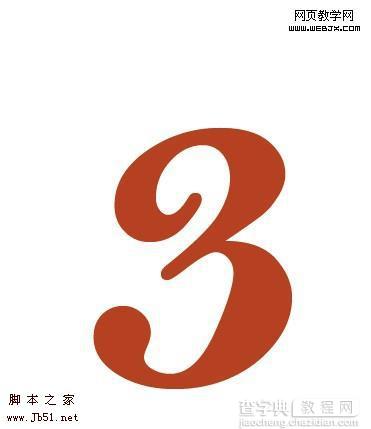
2、为文字设置图层样式,如图:

3、选择径向渐变为背景做红黑渐变。

4、打开火焰素材1,改变混合模式为滤色,调整角度放置在合适位置。
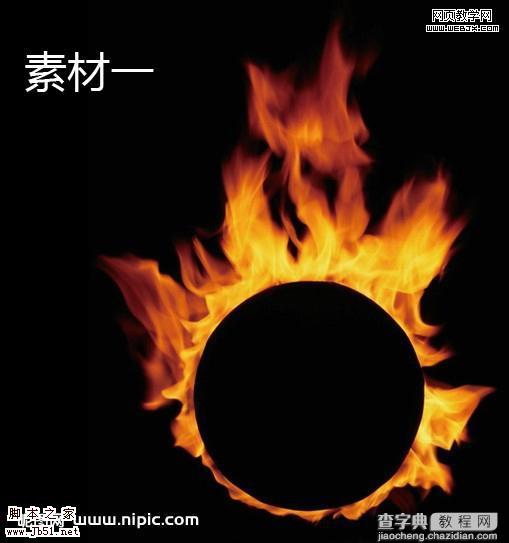

5、复制火焰素材,继续上一步操作。

6、继续复制调整,然后将不需要的部分擦除。

7、打开素材二,同样滤镜,放在中间。


8、将火焰素材二复制若干份,分别移动调整至字的各处。

最终效果:

融入更多的创意可制作出更炫的效果:

【photoshop 利用素材和样式制作超炫火焰字】相关文章:
下一篇:
Photoshop 优美曲线的光束字效果
